Guida dettagliata su come creare un diagramma a lisca di pesce in Visio
Hai problemi con i tuoi processi di sistema? È qui che entra in gioco un diagramma a lisca di pesce. È una rappresentazione visiva per esplorare le potenziali cause alla radice di un problema. Alla fine della sessione di brainstorming del tuo team, devi produrre una soluzione efficace al problema. Questo è anche l'obiettivo di questo diagramma. D'altra parte, questo strumento visivo è noto come diagramma di causa ed effetto.
È uno dei creatori di diagrammi più ricercati per aiutarti a creare diagrammi a spina di pesce in Visio. Detto questo, questo articolo spiega il processo come creare un diagramma a lisca di pesce in Visio. Senza ulteriori indugi, dai un'occhiata al tutorial qui sotto e impara a creare questo diagramma di causa ed effetto.
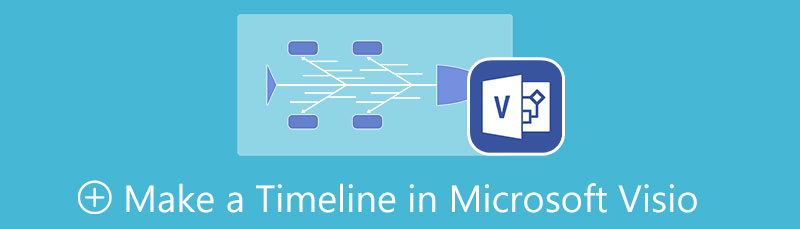
- Parte 1. Come creare un diagramma a lisca di pesce con la migliore alternativa a Visio
- Parte 2. Come creare un diagramma a lisca di pesce in Visio
- Parte 3. Domande frequenti sul diagramma a lisca di pesce
Parte 1. Come creare un diagramma a lisca di pesce con la migliore alternativa a Visio
Sebbene Microsoft Visio sia uno strumento dedicato alla creazione di diagrammi come i diagrammi a spina di pesce, è meglio, per cominciare, un creatore di diagrammi gratuito, come MindOnMap. È un creatore di diagrammi di flusso e diagrammi di flusso online per la modellazione dei processi e la creazione di diagrammi di flusso. Questo programma può aiutarti a creare diagrammi dall'aspetto professionale con alta efficienza e minimo sforzo. Inoltre, gli utenti non devono essere artisti per creare diagrammi.
MindOnMap offre temi per aiutarti a modellare i tuoi diagrammi con design coerenti ed eleganti. Per non parlare del fatto che gli utenti possono personalizzare il colore di riempimento di ogni ramo, lo stile del carattere, ecc. Puoi anche applicare categorie di colori, rendendo la mappa di facile comprensione. A parte questo, presentarlo con un buon sfondo impressionerà i tuoi spettatori. Quindi, lo strumento ti consente di cambiare gli sfondi con molte scelte. Segui il tutorial per utilizzare questa alternativa a Microsoft Visio per la creazione di diagrammi a lisca di pesce.
Download sicuro
Download sicuro
Vai alla pagina del programma
Prima di ogni altra cosa, vai alla pagina del programma per accedervi. Per accedere al suo sito Web ufficiale, digita il relativo collegamento nella barra degli indirizzi del browser. Clicca il Crea la tua mappa mentale pulsante e accedi con il tuo account e-mail esistente per accedere al servizio completo del programma.
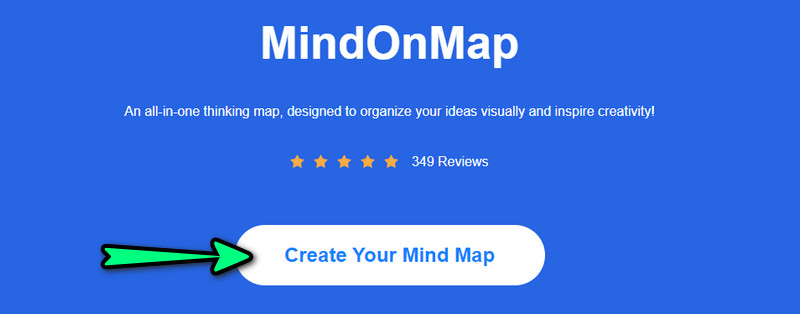
Seleziona un layout del diagramma
Nella pagina successiva, vedrai vari temi e layout di diagrammi. Colpire Nuovo sul pannello laterale sinistro e scegli lisca di pesce. In alternativa, puoi iniziare a utilizzare un tema. Successivamente, dovresti arrivare al pannello di modifica dello strumento.
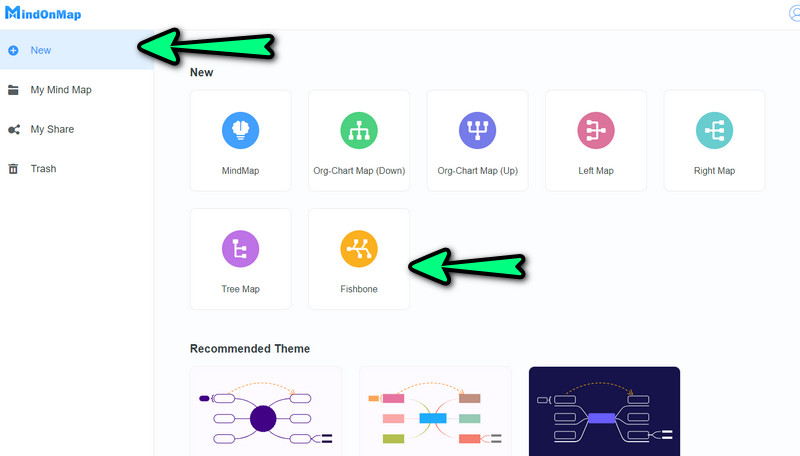
Inizia a creare un diagramma a lisca di pesce
Avrai un nodo centrale all'inizio, selezionalo e premi Tab sulla tastiera del computer per aggiungere rami che rappresentano le cause nel diagramma a lisca di pesce. Puoi anche premere il Nodo pulsante nel menu in alto. Non dimenticare di fare il primo passo, selezionando il nodo principale. Man mano che aggiungi i nodi, puoi digitare immediatamente il testo o le informazioni che devi inserire.
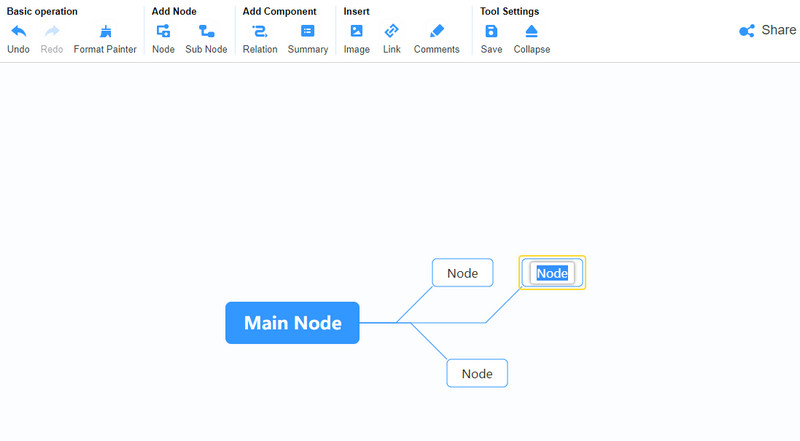
Personalizza il diagramma
Dopo aver aggiunto le informazioni e i nodi necessari, puoi procedere con la personalizzazione del diagramma. Clicca sul Stile opzione sul pannello di destra. Puoi modificare il colore di riempimento, la forma, il colore del tratto, ecc. Inoltre, puoi modificare l'aspetto dello stile e del colore del carattere del testo o giustificare il testo.
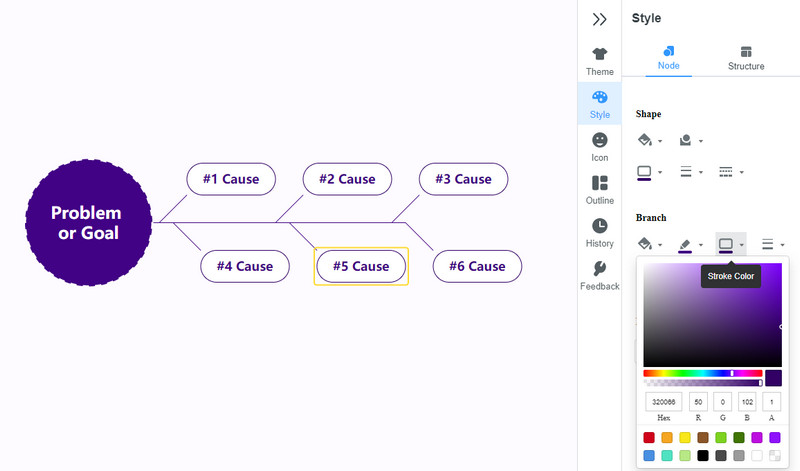
Esporta il diagramma a lisca di pesce
Infine, fai clic su Esportare pulsante nell'angolo in alto a destra dell'interfaccia. Qui vedrai vari formati. Selezionane uno e il diagramma verrà scaricato automaticamente. Puoi visualizzare l'anteprima dell'output dal tuo file Scarica cartella.
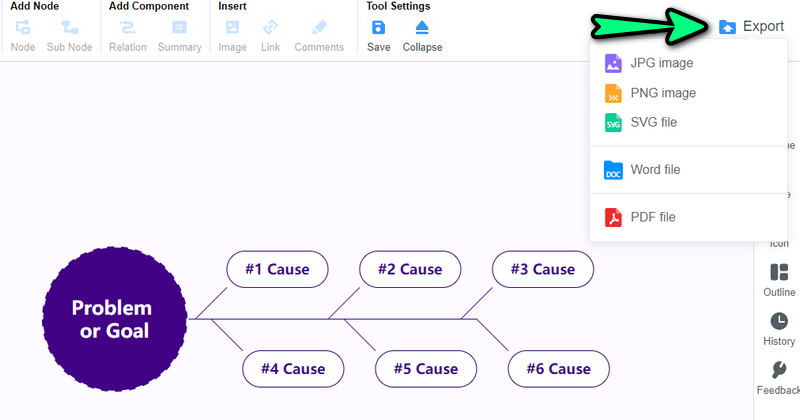
Parte 2. Come creare un diagramma a lisca di pesce in Visio
Microsoft Visio è un creatore di diagrammi e diagrammi di flusso professionale ideale per i team aziendali durante il brainstorming e la creazione di modelli di processo. Questo strumento offre un'ampia raccolta di stencil, forme e opzioni di personalizzazione. IL creatore di diagrammi a lisca di pesce offre anche vari design predefiniti per aiutarti a modellare rapidamente i tuoi diagrammi. Inoltre, hai accesso a oltre cento modelli che coprono diversi modelli e diagrammi.
L'allineamento e la posizione automatici fanno sì che il programma offra agli utenti una migliore esperienza del programma. Questa caratteristica fa sì che le forme si allineino dritte. Inoltre, gli spazi tra le forme sono uniformi, rendendo il diagramma gradevole e dall'aspetto professionale. Scopri come vengono realizzati i diagrammi a lisca di pesce di Visio mentre dimostriamo il processo di seguito.
Ottieni il programma
Prima di tutto, scarica il programma dalla sua pagina ufficiale. Dopo aver scaricato correttamente il programma, installalo e avvialo sul tuo computer.
Seleziona un modello
Dall'interfaccia principale del programma, vai al file Nuovo sezione e vedrai diversi modelli tra cui scegliere. Ora scegli il Modello di diagramma di causa ed effetto. Successivamente, verrà visualizzata una finestra di dialogo. Da qui, premi il Creare pulsante per accedere all'editor della tela.
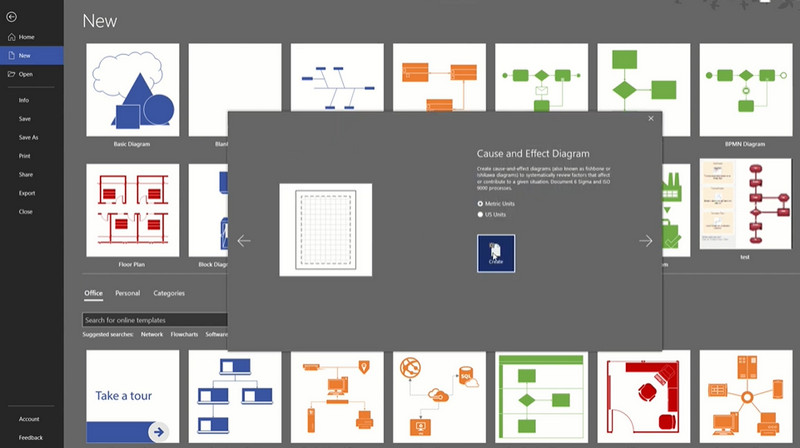
Inizia a creare un diagramma a lisca di pesce
Successivamente, ti verrà presentato un diagramma a lisca di pesce vuoto che puoi modificare immediatamente. Successivamente, fai doppio clic su ciascun nodo e inserisci le informazioni che desideri aggiungere. Puoi aggiungere più elementi al diagramma dagli stampini sul pannello laterale sinistro.
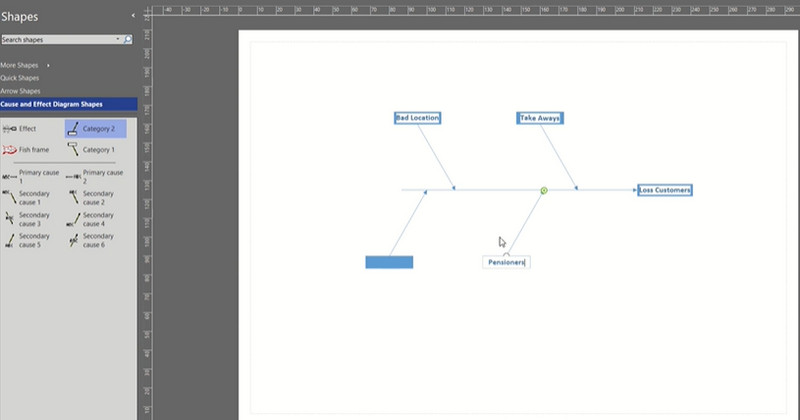
Personalizza il diagramma
Dopo aver aggiunto le forme e i testi necessari, ora puoi personalizzarlo. Puoi aggiungere una forma simile a un pesce. Potresti anche accedere al Ddesign scheda. Da qui, puoi modificare l'aspetto del tuo diagramma.
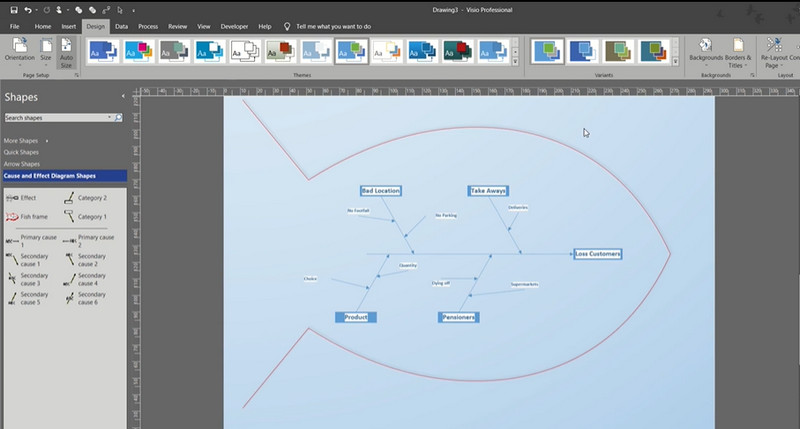
Salva il diagramma
Se sei già soddisfatto e felice del tuo diagramma, vai al File > Salva con nome. Infine, seleziona un percorso di salvataggio per scaricarlo sul tuo computer. È così che crei un diagramma a lisca di pesce in Visio.
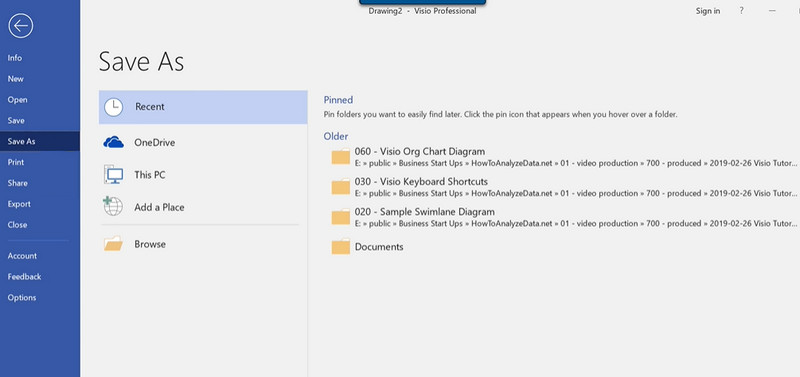
Ulteriori letture
Parte 3. Domande frequenti sul diagramma a lisca di pesce
Qual è l'importanza di un diagramma a lisca di pesce nella risoluzione dei problemi?
Lo scopo principale di un diagramma a lisca di pesce è analizzare e diagnosticare il problema e le sue potenziali cause. Ma, piuttosto che concentrarsi sui problemi, mira a generare soluzioni per affrontare i problemi.
Come ottimizzare un diagramma a lisca di pesce?
Potresti determinare prima le categorie principali. Inoltre, sarà di grande aiuto fare il più possibile il brainstorming sulle possibili cause. Ancora più importante, organizza il tuo think tank aprendo la strada alla saggezza collettiva invece di scervellarti.
Cosa sono 6M in un diagramma a lisca di pesce?
Ha a che fare con il mondo manifatturiero: le 6 M stanno per uomo, metodo, macchina, materiale, misura e madre natura. Come in un pesce, queste sei saranno le ossa principali del tuo diagramma a lisca di pesce.
Conclusione
Questo è tutto! Hai appena imparato come creare un diagramma a lisca di pesce in Visio. Creare un diagramma a spina di pesce è facile, specialmente quando hai lo strumento giusto. Tuttavia, come accennato in precedenza, è meglio iniziare con uno strumento online gratuito, come MindOnMap. Questo è vero quando non hai esperienza nella creazione di diagrammi. Inoltre, probabilmente lo sceglieresti su Visio a causa del prezzo offerto da questo programma.










